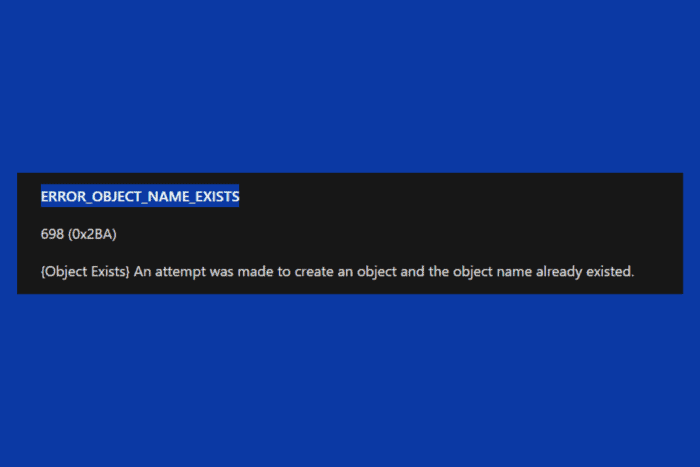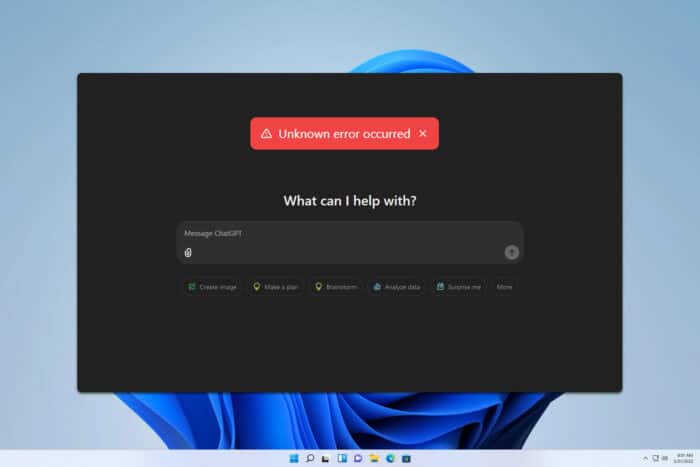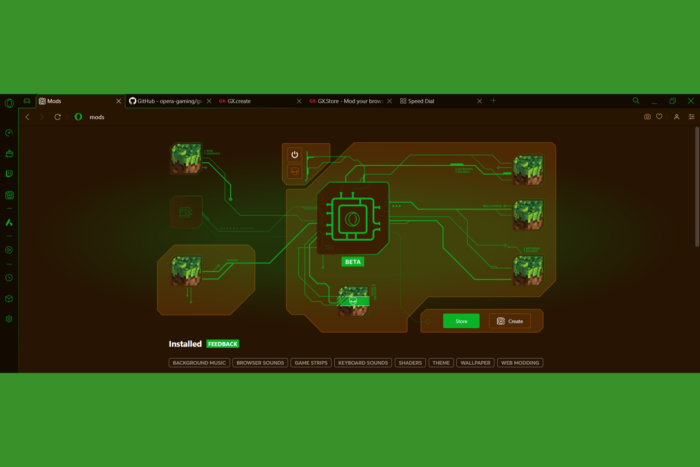Wie man Screenshots unter Windows 10 erstellt und speichert [SCHRITT-FÜR-SCHRITT ANLEITUNG]

Manchmal müssen Sie schnell einen Screenshot online mit jemandem teilen. Das Erstellen und Teilen ist relativ einfach, und heute zeigen wir Ihnen, wo Ihre Screenshots unter Windows 10 gespeichert werden.
Wie mache ich Screenshots auf dem PC?
- Verwenden Sie die Druck-Taste
- Verwenden Sie die Windows-Taste + PrtScn-Tastenkombination
- Verwenden Sie das Snipping-Tool
- Verwenden Sie die Game Bar in Windows 10
Screenshots unter Windows 10 zu erstellen, ist ziemlich einfach und erfordert nicht einmal eine komplexe Software.
Sie können Screenshots unter Windows 10 ganz einfach mit integrierten Werkzeugen oder mit speziellen Tools erstellen, und heute zeigen wir Ihnen, wo Ihre Screenshots standardmäßig unter Windows 10 gespeichert werden.
Wo speichert Windows 10 meine Screenshots?
Wenn Sie Ihre Standardeinstellungen nicht geändert haben, sollten Sie Ihre Screenshots unter folgendem Pfad finden können: C: Benutzer[Benutzer]BilderScreenshots.
Natürlich können Sie auch einen speziellen Ordner erstellen, in dem Sie Ihre Screenshots speichern. Sie können den Ordner auf Ihrem Desktop erstellen oder einen Ort Ihrer Wahl verwenden.
Außerdem können Sie Ihre Screenshots auch hochladen, wenn Sie sie mit jemandem teilen müssen. Folgen Sie diesem Artikel, um mehr darüber zu erfahren, wie Sie Screenshots hochladen und welche Tools Sie verwenden sollten.
Wahl des Herausgebers: Verwenden Sie ein spezielles Tool für Screenshots
Verwenden Sie ein einfaches, aber funktionsreiches Tool, das Ihnen nicht das Gefühl gibt, verwirrt zu sein. Halten Sie Ihre Screenshots organisiert, bereit, sofort mit innovativer Software verwendet zu werden.
Mit Bildschirmaufnahme-Software können Sie Ihre Screenshots direkt auf Ihrer Festplatte an einem von Ihnen gewählten Ziel speichern. Außerdem können Sie die Screenshots in verschiedenen Dateiformaten speichern.
Sie können schnell ein Bild aufnehmen, um wichtige Bereiche oder Abschnitte hervorzuheben, Videos aufnehmen, eine Bildschirmaufnahme planen, einen Verlauf Ihrer Arbeiten führen und sogar mit einem Zeichentool bearbeiten.
4 schnelle Methoden, um Screenshots auf dem PC zu erstellen
Methode 1 – Verwenden Sie die Druck-Taste
Dies ist wahrscheinlich eine der ältesten Methoden zur Erstellung von Screenshots. Um einen Screenshot zu erstellen, drücken Sie einfach die Druck-, oder PrtScn-Taste auf Ihrer Tastatur. Durch Drücken dieser Taste erstellen Sie einen Screenshot von Ihrem gesamten Bildschirm.
Wenn Sie nur einen Screenshot von Ihrem aktuellen Fenster erstellen möchten, können Sie dies mit der Alt + PrtScn-Tastenkombination tun.
Wenn Sie diese Tastenkombination verwenden, wird Ihr Screenshot in Ihre Zwischenablage gespeichert. Um ihn auf Ihrer Festplatte zu speichern, müssen Sie Paint oder eine andere Bildbearbeitungssoftware starten und den Screenshot von der Zwischenablage einfügen, indem Sie die Strg + V-Tastenkombination drücken.
Obwohl diese Methode recht einfach ist, müssen wir Sie warnen, dass Sie keine zuvor erstellten Screenshots ansehen können. Die Zwischenablage speichert immer nur einen Eintrag auf einmal, und wenn Sie versehentlich etwas anderes in die Zwischenablage kopieren, entfernen Sie Ihren Screenshot.
Wenn Sie diese Methode verwenden, wird empfohlen, den Screenshot so schnell wie möglich in Ihren Bildbearbeitungseditor einzufügen, um ihn nicht zu verlieren. Mit jedem Bildbearbeitungswerkzeug können Sie den Screenshot in einen beliebigen Ordner speichern, den Sie möchten.
Wir müssen erwähnen, dass Sie das Problem mit der Zwischenablage zum Teil umgehen können, indem Sie einfach ein Zwischenablagenverwaltungs-Tool verwenden. Diese Art von Tools erlauben Ihnen, alle Elemente zu sehen, die in Ihre Zwischenablage kopiert wurden, damit Sie Ihre nicht gespeicherten Screenshots nie wieder verlieren.
Wenn Sie Probleme beim Kopieren und Einfügen unter Windows 10 haben, hilft Ihnen dieser komplette Leitfaden, alle Probleme damit zu lösen.
Methode 2 – Verwenden Sie die Windows-Taste + PrtScn-Tastenkombination
Die Druck-Tastenkombination war in früheren Versionen von Windows verfügbar, aber mit Windows 8 führte Microsoft eine neue Tastenkombination ein. In Windows 8 bekamen wir die Windows-Taste + PrtScn-Tastenkombination, die auch in Windows 10 übernommen wurde.
Wir müssen erwähnen, dass einige Laptops möglicherweise eine leicht andere Tastenkombination verwenden, also stellen Sie sicher, dass Sie das Handbuch Ihres Laptops für Details überprüfen.
Wenn Sie diese Tastenkombination verwenden, wird Ihr Bildschirm für eine halbe Sekunde dunkler und Sie hören das Auslösesignal. Dies bedeutet, dass Sie erfolgreich einen Screenshot erstellt haben.
Bitte beachten Sie, dass diese Methode einen Screenshot vom gesamten Bildschirm erstellt.
Mit dieser Methode werden alle Ihre Screenshots im Verzeichnis C:BenutzerIhr_BenutzernameBilderScreenshots gespeichert.
Sie können auch auf Ihre Screenshots zugreifen, indem Sie die Fotos-App öffnen und zum Abschnitt Alben > Screenshots gehen.
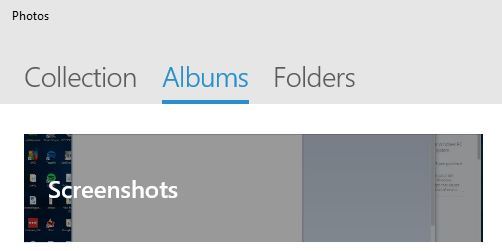
Wir müssen erwähnen, dass Sie das Standardverzeichnis für Screenshots ändern können, wenn Sie dies wünschen. Dazu folgen Sie diesen Schritten:
- Öffnen Sie Ihr aktuelles Screenshot-Verzeichnis. Standardmäßig sollte es C:BenutzerIhr_BenutzernameBilderScreenshots sein.
- Klicken Sie mit der rechten Maustaste auf den leeren Bereich und wählen Sie Eigenschaften aus dem Menü.
- Gehen Sie zur Registerkarte Standort und klicken Sie auf die Schaltfläche Verschieben.
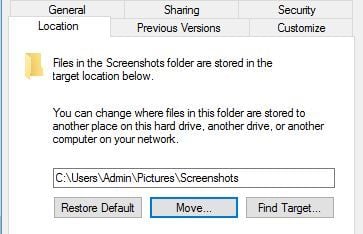
- Wählen Sie ein neues Verzeichnis für Ihre Screenshots aus. Sie erhalten eine Nachricht, die Sie auffordert, alle Dateien von dem alten Speicherort an den neuen zu verschieben. Wählen Sie Ja.
- Nach dem Durchführen dieser Schritte wird sich Ihr Screenshot-Ordner ändern. Neue Screenshots werden dann im neuen Screenshot-Ordner gespeichert.
Obwohl diese Methode recht einfach ist, hat sie ihre Mängel. Mit dieser Methode können Sie keinen Screenshot eines einzelnen Fensters erstellen, was für einige Benutzer ein Problem darstellen kann.
Wenn Sie alle Ihre Screenshots ordentlich in einem einzelnen Ordner organisieren möchten, empfehlen wir Ihnen, diese Methode auszuprobieren.
Methode 3 – Verwenden Sie das Snipping-Tool
Windows 10 kommt mit einem integrierten Snipping-Tool, mit dem Sie ganz einfach Screenshots erstellen können. Dies ist ein einfaches, aber leistungsstarkes Tool, und um es zu verwenden, machen Sie Folgendes:
- Drücken Sie Windows-Taste + S und geben Sie snipping ein.
- Wählen Sie Snipping Tool aus der Liste.
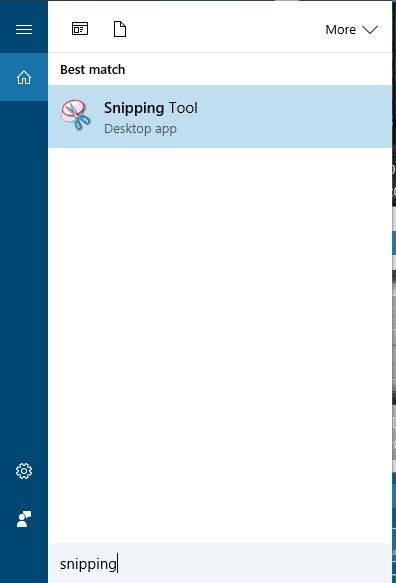
Das Snipping-Tool ermöglicht es Ihnen, Fensterschnitte zu erstellen, sodass Sie ganz einfach einen Screenshot eines aktuell geöffneten Fensters erstellen können. Wenn Sie möchten, können Sie auch Screenshots des gesamten Bildschirms erstellen.
Diese Anwendung unterstützt freie und rechteckige Screenshots, sodass Sie ganz einfach nur bestimmte Teile des Bildschirms abfotografieren können.
Die Anwendung verfügt auch über eine Verzögerungsfunktion, die besonders nützlich sein kann, wenn Sie geöffnete Menüs abfotografieren möchten.
Nachdem Sie einen Screenshot erstellt haben, können Sie ihn mit einem Zeichenstiftwerkzeug bearbeiten oder bestimmte Elemente hervorheben. Wenn Sie erweiterte Bearbeitungen benötigen, können Sie den Screenshot in die Zwischenablage kopieren und in jedes Bildbearbeitungswerkzeug einfügen.
Bezüglich des Speicherns müssen Sie jeden Screenshot manuell speichern, während Sie das Snipping-Tool verwenden.
Außerdem müssen wir erwähnen, dass es keinen speziellen Screenshot-Ordner gibt, sodass Sie für jeden Screenshot manuell den Speicherort auswählen müssen.
Dies ist wahrscheinlich eine der fortschrittlichsten Methoden, um Screenshots unter Windows 10 zu machen und zu speichern.
Mit dieser Methode können Sie bestimmte Teile Ihres Bildschirms abfotografieren und grundlegende Bearbeitungsvorgänge durchführen, was äußerst nützlich sein kann.
Wenn Sie das Snipping-Tool in Windows 10 nicht finden können, werfen Sie einen Blick auf diesen einfach zu befolgenden Leitfaden, um Ihnen sofort zu helfen, wieder auf den richtigen Weg zu kommen.
Methode 4 – Verwenden Sie die Game Bar in Windows 10
Windows 10 kommt mit einer nützlichen Funktion namens Game Bar. Diese Funktion ermöglicht es Ihnen, Videos aufzunehmen und Screenshots während des Spiels zu machen. Natürlich können Sie diese Funktion auch verwenden, um Screenshots aus jeder Anwendung zu erstellen.
Um einen Screenshot mit der Game Bar zu erstellen, drücken Sie einfach Windows-Taste + Alt + PrtScn. Bitte beachten Sie, dass Sie diese Funktion aktivieren müssen, indem Sie die Game DVR-Option in der Xbox-App aktivieren.
Wenn Sie die Tastenkombination drücken, kann ein kleines Fenster erscheinen. Wenn das passiert, stellen Sie sicher, dass Sie die Option Ja, das ist ein Spiel auswählen. Danach können Sie problemlos Screenshots erstellen.
Was Ihre Screenshots angeht, werden sie im Verzeichnis C:BenutzerIhr_BenutzernameVideosErfassungen gespeichert.
Außerdem können Sie Ihre gespeicherten Screenshots in der Xbox-App anzeigen. Dazu folgen Sie diesen Schritten:
- Drücken Sie Windows-Taste + S und geben Sie xbox ein. Wählen Sie Xbox aus dem Menü.
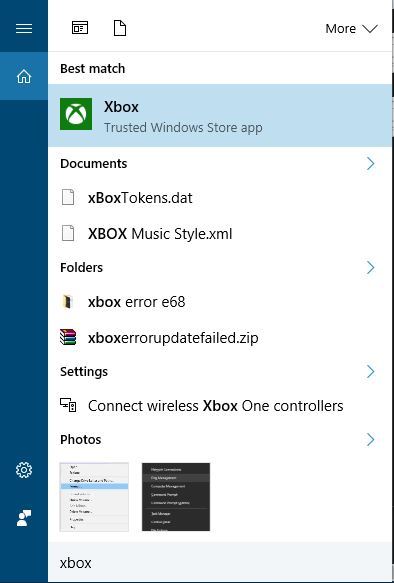
- Wenn die Xbox-App geöffnet wird, wählen Sie im linken Menü Game DVR aus.
- Wählen Sie Auf diesem PC und Sie sehen alle erstellten Screenshots.
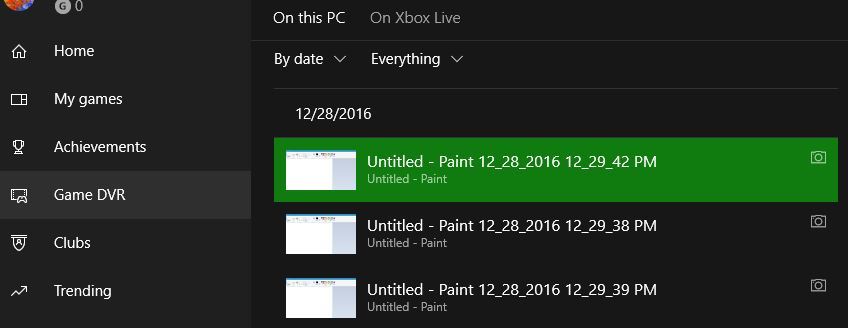
- Wenn Sie möchten, können Sie auf individuelle Screenshots klicken und die Option Ordner öffnen wählen, um das Speicherverzeichnis zu öffnen.
Wie Sie sehen können, ist das Erstellen von Screenshots unter Windows 10 ziemlich einfach, und je nach Methode, die Sie verwenden, werden Ihre Screenshots an einem anderen Ort gespeichert.
Zusammenfassend können Sie jetzt, da Sie wissen, wie man Screenshots erstellt und wo man sie findet, gerne eine unserer Methoden ausprobieren. Wenn Sie weitere Fragen haben, können Sie diese gerne im Kommentarfeld below hinterlassen.